Использование средства миграции RDL
Это средство предназначено для миграции отчетов SQL Server Reporting Services (RDL) с локальных серверов в рабочую область Power BI в клиенте. В рамках процесса миграции средство также:
Преобразует все общие источники данных и (или) общие наборы данных в этих файлах отчетов, которые будут внедрены в отчет и сохраняют файлы локально на диск.
Проверяет наличие неподдерживаемых источников данных или компонентов отчетов при отправке в Power BI.
Сохраняет преобразованные файлы, которые передают эти проверки в указанную рабочую область Power BI.
Содержит сводку об успешных и неудачных ресурсах, перенесенных.
Примечание.
Этот процесс не удаляет ресурсы из источника.
Установка
RdlMigration поставляется как часть построитель отчетов Power BI, которую можно скачать из Центра загрузки Майкрософт
Использование
# RdlMigration <your Base url endpoint> <file Path> <WorkspaceName>
Эта команда сохраняет все преобразованные файлы на локальный диск и отображает состояние каждого файла в окне команд, а также файл с именем ConversionLog.txt.
Примеры
В приведенных ниже примерах предполагается, что выполняется в командной строке, в которой было скопировано приложение RdlMigration.exe. Приложение можно получить, клонируя и создавая этот репозиторий, или скачивая последнюю сборку на вкладке "Выпуски". Дополнительные сведения см. ниже о том, как найти конечную точку сервера отчетов и как создать идентификатор клиента Power BI.
- Отправьте все отчеты из папки "Мои отчеты" из собственного режима установки служб SQL Server Reporting Services или Сервер отчетов Power BI в папку "Моя рабочая область" в powerbi.com.
RdlMigration https://ssrsservername/reportserver "/My Reports" "My Workspace"
- Отправьте все отчеты из папки "/Продажи" из собственного режима установки СЛУЖБ SQL Server Reporting Services или Сервер отчетов Power BI в рабочую область Sales в powerbi.com.
RdlMigration https://ssrsservername/reportserver "/Sales" "Sales"
- Отправьте все отчеты из папки "Общие документы и отчеты" из интегрированного режима SharePoint sql Server Reporting Services в рабочую область "Отчеты" в powerbi.com.
RdlMigration "https://sharepointservername/_vti_bin/reportserver" "https://sharepointservername/Shared Documents/Reports" "Reports"
- Отправьте один отчет с именем MonthlySales из папки "/Общие документы/SalesReports" из интегрированного режима SharePoint установки служб SQL Server Reporting Services в рабочую область "Отчеты" в powerbi.com.
RdlMigration "https://sharepointservername/_vti_bin/reportserver" "https://sharepointservername/Shared Documents/SalesReports/MonthlySales.rdl" "Reports"
Сведения о входных данных
Базовая конечная точка URL-адреса
Этот параметр устанавливается в диспетчере конфигурации служб Reporting Services в разделе URL-адрес> веб-службы сервера отчетов.
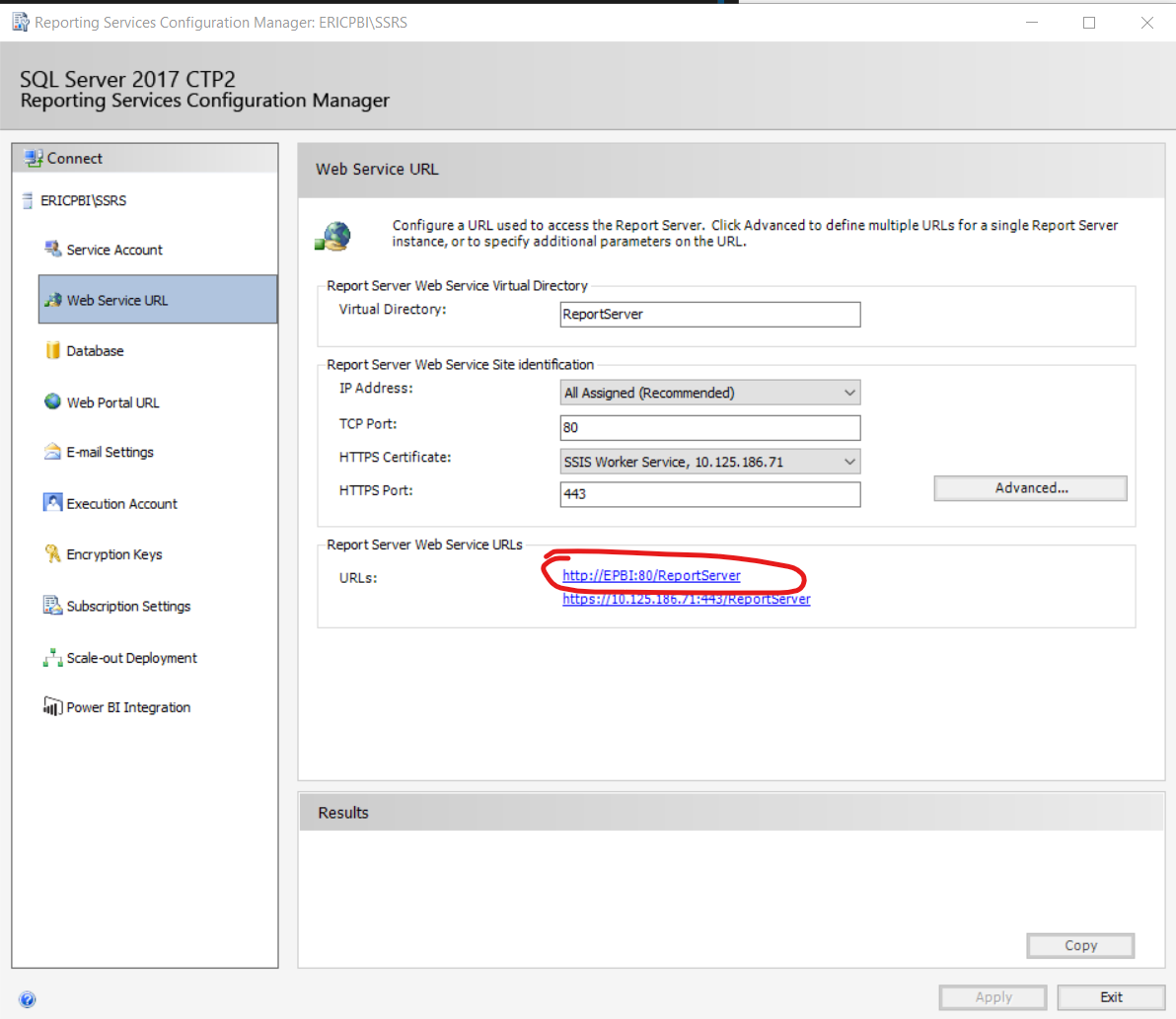
Путь к файлу
Это относится к относительному пути к файлу или папке на сервере отчетов. Если путь ссылается на файл, средство преобразует и отправляет только этот отдельный файл. Если путь ссылается на папку, средство преобразует и пытается отправить все файлы отчета в этой папке. К ним относятся все отчеты, содержащиеся в папке, и будут преобразованы зависимости, которые могут находиться в других папках или вложенных папках (например, общие источники данных и общие наборы данных). Отчеты в вложенных папках не публикуются.
имя рабочей области.
Это имя рабочей области, в которую нужно отправить файлы. Заключите имя кавычками, если в имени есть пробел. Например:
"Paginated Workspace"